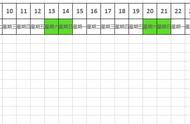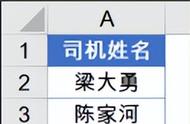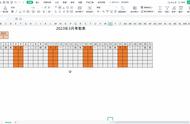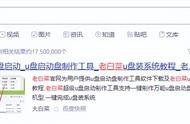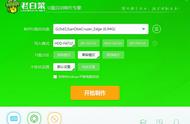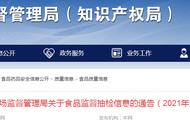平时在工作中经常需要帮忙打印一些文件,但有时候打印出来的东西却并不是我们想要的......
打印出来为什么没有标题?
不可以自己设置打印区域吗?
怎么把内容打印到一页纸上?
等等......

如果你遇到这些问题应该怎么解决呢?今天就和大家分享几个平常经常会用到的Excel打印技巧!
大家先了解一下打印快捷键——【Ctrl P】(打印预览)
一、节省纸张墨水的打印小妙招1、一页打印全部内容
如果你在准备打印表格时,发现就多出了一点内容,一页放不下,多一页又很浪费,有没有办法把它压缩到一页里?
有的呀!按住【Ctrl P】打印预览,接着在【设置】——【无缩放】中下拉选择【将工作表调整为 1 页】即可。(当然,内容过多不适用哦~)

2、双面打印
双面打印有两种设置方法,在打印预览界面下设置为【双面打印】,或者自己在打印机设置里选择【双面打印】,操作如下:

3、单色打印
打印有多种标注颜色的Excel表格时,整体看上去会很乱,但我们又不想一行一行去除颜色,怎样才能在打印时把背景色去掉呢?